Maison >Tutoriel CMS >PHPCMS >Que faire si les images phpcms ne s'affichent pas
Que faire si les images phpcms ne s'affichent pas
- 藏色散人original
- 2019-12-28 10:12:213753parcourir

Que dois-je faire si l'image phpcms ne s'affiche pas ?
Lorsque nous utilisons phpcms V9 pour créer un site Web, il est très probable que nous changeons le nom de domaine du site Web. Parfois, après avoir changé le nom de domaine, il y aura un problème avec l'image. ne s'affiche pas. Alors, comment configurer PHPCMS V9 ? Ce qui suit vous indiquera la méthode de configuration détaillée :
Modifiez d'abord le fichier /caches/configs/system.php et remplacez tous les anciens noms de domaine liés au nom de domaine qu'il contient par le nouveau nom de domaine.
Entrez les paramètres d'arrière-plan -> Gestion du site et remplacez le nom de domaine du site correspondant par un nouveau nom de domaine. Comme le montre l'image :
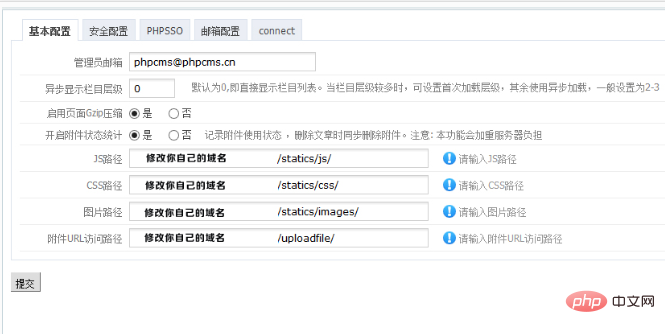
Cliquez sur le bouton "Mettre à jour le cache" dans le coin supérieur droit de l'arrière-plan pour mettre à jour le cache système.
Entrer le contenu-->Gestion des pièces jointes-->Remplacement de l'adresse de la pièce jointe. Remplacez les adresses des pièces jointes par lots par de nouvelles adresses.
Contenu-->URL de mise à jour par lots. Mettez à jour les adresses de tous les articles.
Contenu-->Gérer les colonnes-->Mettre à jour le cache des colonnes. Remplacez l'adresse du lien de la colonne par la nouvelle adresse.
Si votre site Web est une page statique, vous devez générer l'intégralité du site une fois. S'il s'agit d'une page dynamique, pas besoin.
Ouvrez le site Web et tous les liens ont été modifiés vers la nouvelle adresse.
S'il ne s'affiche toujours pas après la mise à jour, recherchez le fichier SQL de la base de données, ouvrez-le avec DW, utilisez le remplacement par lots, remplacez tous les anciens noms de domaine par les nouveaux noms de domaine, puis enregistrez-le.
Site Web PHP chinois, un grand nombre de Tutoriels PHPCMS gratuits, bienvenue pour apprendre en ligne !
Ce qui précède est le contenu détaillé de. pour plus d'informations, suivez d'autres articles connexes sur le site Web de PHP en chinois!

